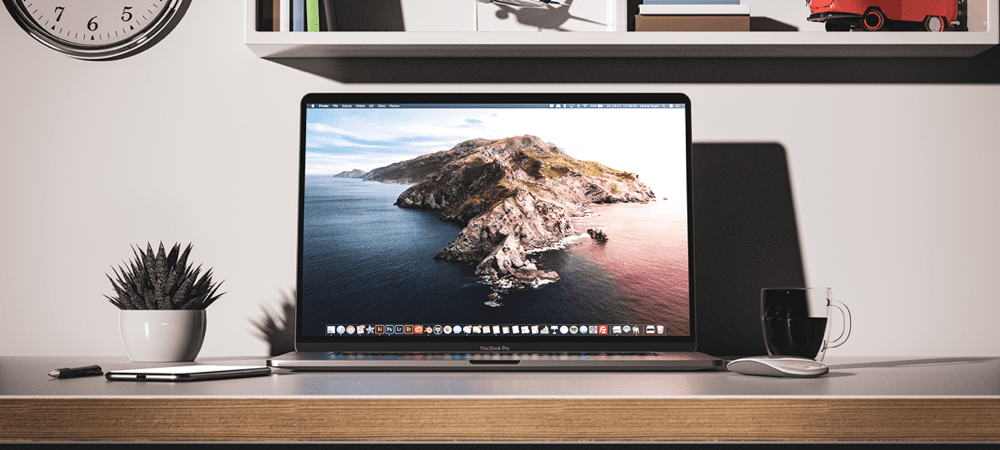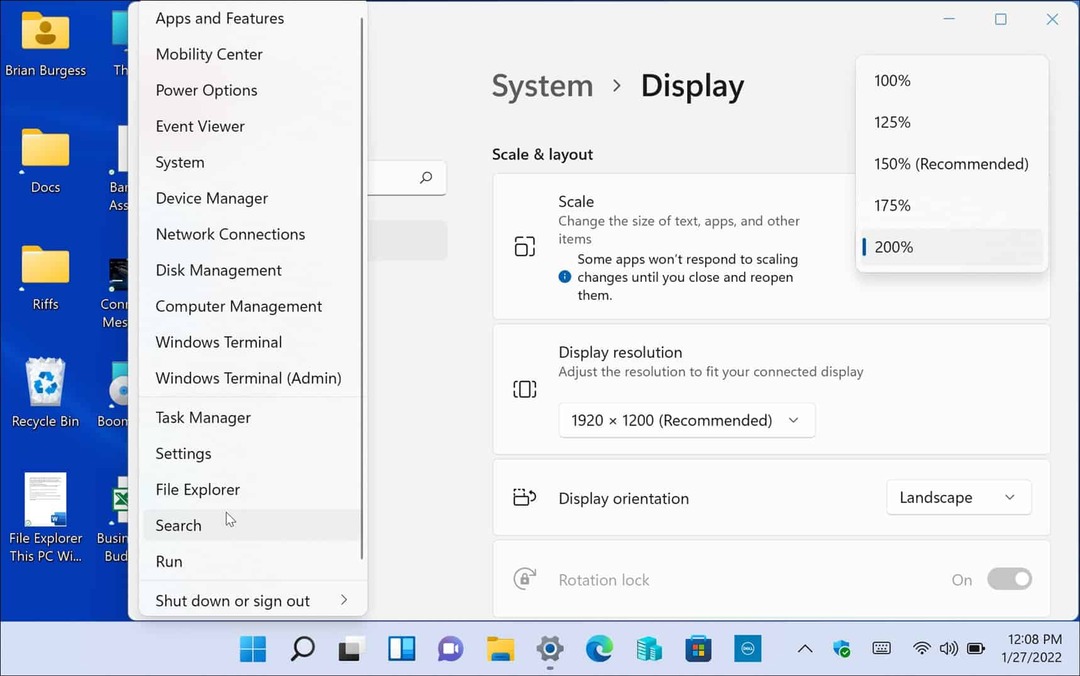Slik fikser du Apple Watch-batteritømming
Eple Apple Klokke Helt / / April 02, 2023

Sist oppdatert den

Opplever du at Apple Watch-batteriet ditt ikke varer så lenge du ønsker? Følg denne veiledningen hvis du vil vite hvordan du løser problemer med batteritømming av Apple Watch.
Apple Watch er en av de mest populære smartklokkene på markedet. Sammen med vanlige funksjoner du kan forvente av en smartklokke, inkluderer de nyeste modellene helseovervåkingsverktøy, som hjertefrekvensovervåking, EKG-målinger og oksygennivåer i blodet.
Alle disse funksjonene trenger imidlertid strøm. Apple Watch er ment å gå en hel dag før den må lades, men du kan oppleve at du må lade den oftere enn det. Hvis dette er tilfelle, er det noen ting du kan prøve for å fikse problemer med batteritømming av Apple Watch.
Her er noen tips for måter å forlenge levetiden til Apple Watch-batteriet.
Deaktiver Always On Display på Apple Watch
En av de største tapene på Apple Watch-batteriet er skjermen. Jo lenger klokkeskjermen er slått på, jo raskere vil batteriet tømmes.
Hvis du har en Apple Watch Series 5 eller nyere, har klokken Alltid på-modus aktivert som standard. Denne modusen sikrer at klokken alltid er synlig på Apple Watch, sammen med urskiven eller sist brukte app. Selv om skjermen vil dempe noe når håndleddet er nede, bruker denne fortsatt mer batteri enn en blank skjerm gjør.
For å forlenge batterilevetiden kan du velge å slå av Alltid på-modus eller justere innstillingene litt.
Slik slår du av Alltid på-skjermen på Apple Watch:
- Åpne Innstillinger app.
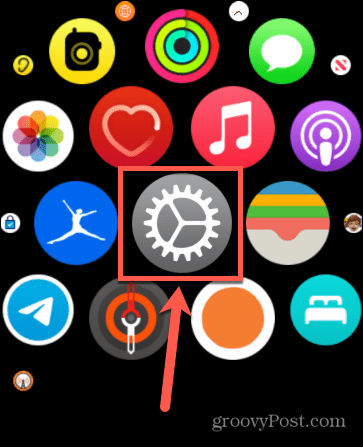
- Rull ned og trykk Skjerm og lysstyrke.
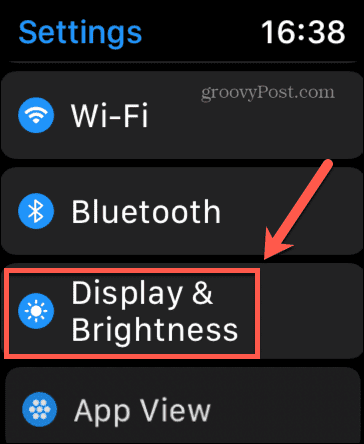
- Plukke ut Alltid på.
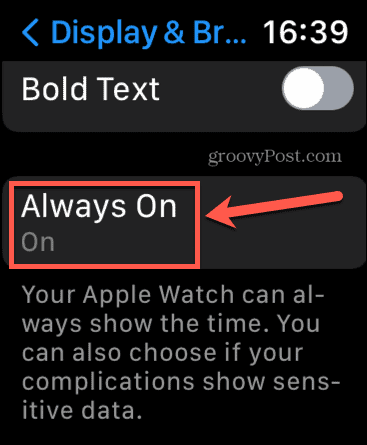
- For å deaktivere Alltid på, slå bryteren til Av posisjon.
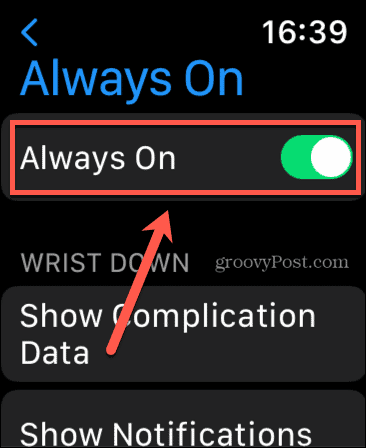
- Hvis du vil la Always On være aktivert, men vil redusere mengden informasjon som Apple Watch vil vise, trykker du på et av alternativene under Håndleddet ned.
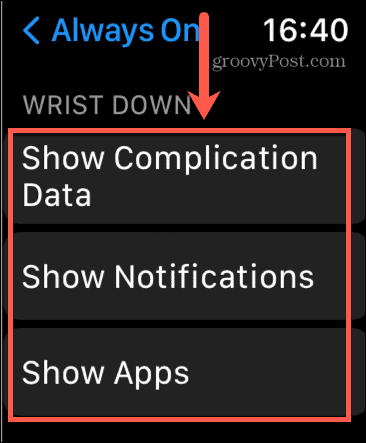
- For hvert alternativ kan du velge om den typen informasjon skal vises på urskiven når håndleddet er nede. Å slå av disse kan bidra til å redusere batteriforbruket.
Slå av Wake on Wrist Heving
Våkn opp ved håndleddsheving er en funksjon som automatisk slår på Apple Watch-skjermen når du løfter håndleddet for å se på klokken. Dette slipper å trykke på skjermen for å vekke den. Siden denne funksjonen innebærer bruk av bevegelsessensorer, kan den bidra til batteritømming.
Du kan slå av denne funksjonen i Apple Watch-innstillingene.
Slik slår du av Wake on Wrist Raise:
- Start Innstillinger app.
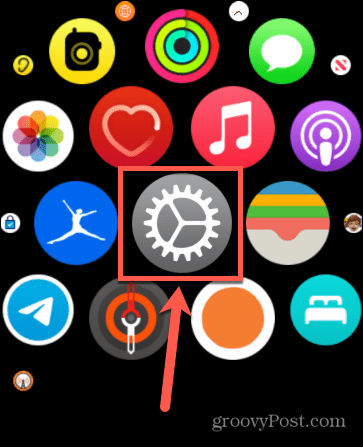
- Rull ned og velg Skjerm og lysstyrke.
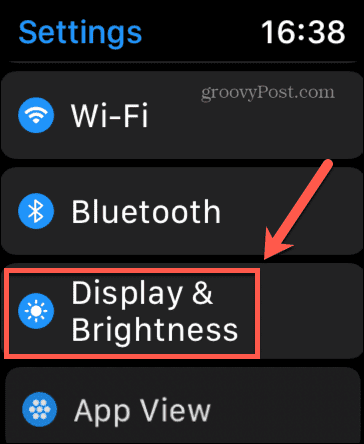
- Veksle Våkn opp ved håndleddsheving til Av.
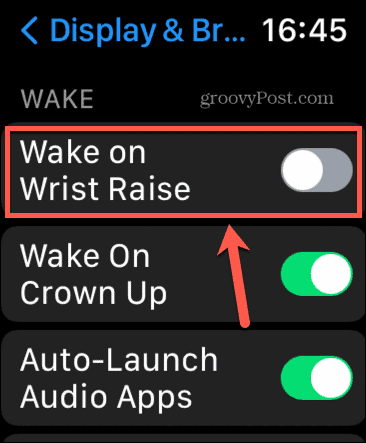
Reduser oppvåkningstid
Når du trykker på Apple Watch for å vekke den, hvis Alltid på-innstillingen er av, vil klokkeskjermen slå seg av igjen etter en kort periode med inaktivitet. Du kan angi hvor lenge dette er i Apple Watch-innstillingene.
Ved å redusere Apple Watchs våknetid kan du redusere forbruket på batteriet.
Slik endrer du vekketiden på Apple Watch:
- Åpen Innstillinger.
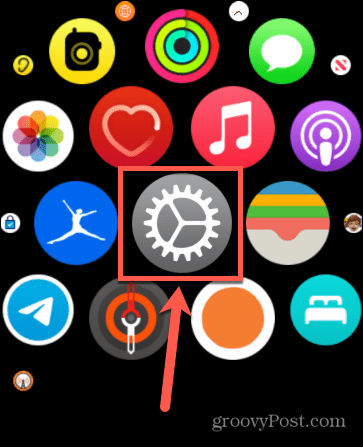
- Plukke ut Skjerm og lysstyrke.
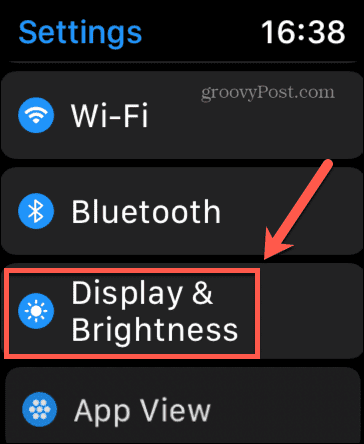
- Rull helt til bunnen av skjermen og trykk Vekkevarighet.
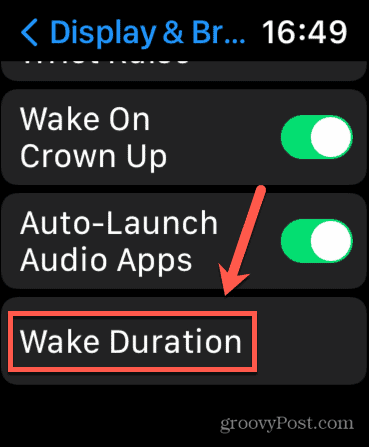
- Plukke ut Våkne i 15 sekunder.
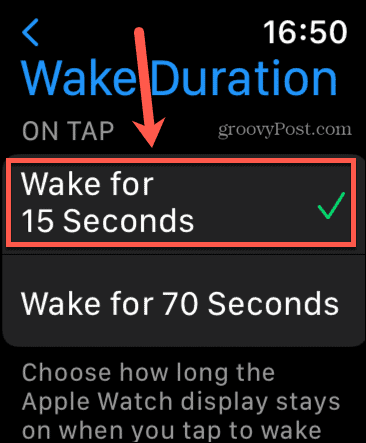
Deaktiver bakgrunnsappoppdatering
Oppdater bakgrunnsapp lar Apple Watch oppdatere apper selv når de ikke er åpne. Dette kan være veldig nyttig for noen apper, men er kanskje ikke så viktig for andre apper. Siden oppdatering i bakgrunnen krever strøm, kan dette bli en viktig kilde til batteritømming.
Heldigvis kan du deaktivere Background App Refresh helt eller deaktivere den for spesifikke apper. Du må gjøre dette via iPhone.
Slik deaktiverer du bakgrunnsappoppdatering:
- Åpne Se app på din iPhone.
- Trykk på Generell.
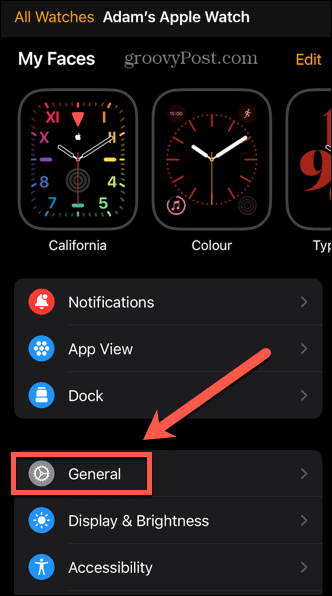
- Plukke ut Oppdater bakgrunnsapp.
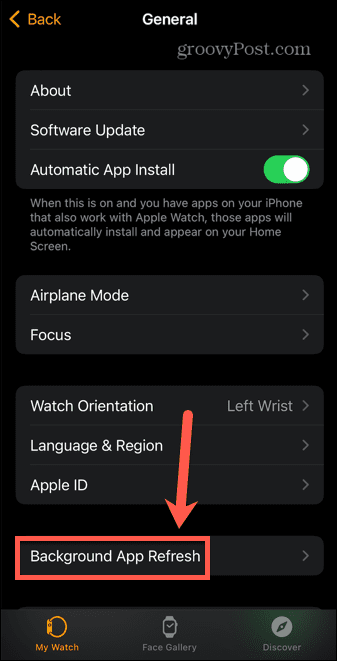
- Veksle Oppdater bakgrunnsapp til Av for å slå den av helt, eller slå den av for individuelle apper i listen over apper under.
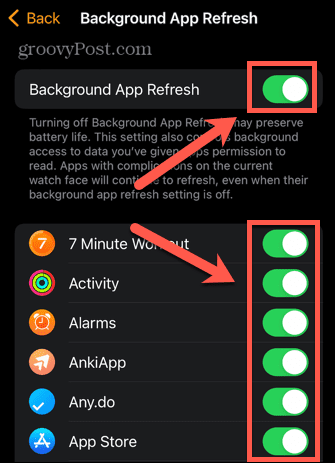
Reduser lysstyrken på Apple Watch
Jo lysere skjermen på Apple Watch, desto større forbruk på batteriet. Du kan minimere dette ved å skru ned lysstyrken på Apple Watch.
Du bør være klar over at med lav lysstyrke kan det være mye vanskeligere å se urskiven, spesielt i sterkt sollys.
For å skru ned lysstyrken på Apple Watch:
- Åpne Innstillinger app.
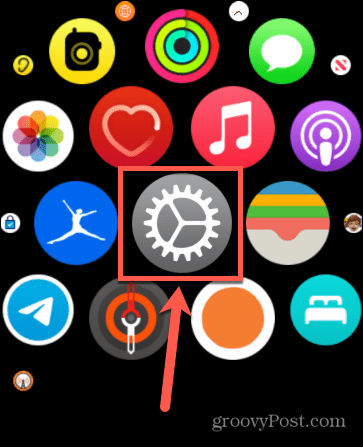
- Plukke ut Skjerm og lysstyrke.
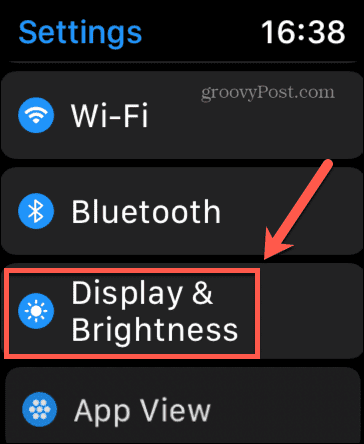
- Trykk på Lysstyrke ned ikonet eller vri den digitale kronen for å redusere lysstyrken.
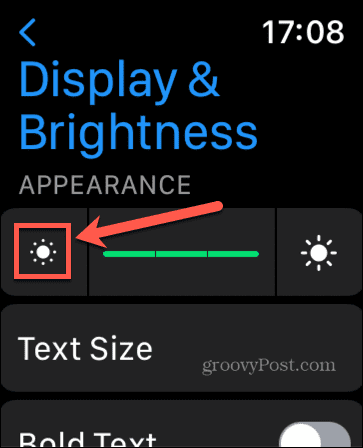
Bruk strømsparingsmodus for trening
Når du trener med Apple Watch, vil informasjon om disse treningsøktene vises på urskiven hvis Always On er slått på. Pulssensoren vil også måle pulsen din gjennom hele treningen.
Ved å slå på Trening Strømsparing, Always On-skjermen og hjertesensoren slås av, slik at du kan spare batteri mens du trener. Når pulssensoren er slått av, vil anslagene for forbrent energi under treningsøkten være mindre nøyaktige.
Slik slår du på strømsparingsmodus for trening på Apple Watch:
- Lansering Innstillinger.
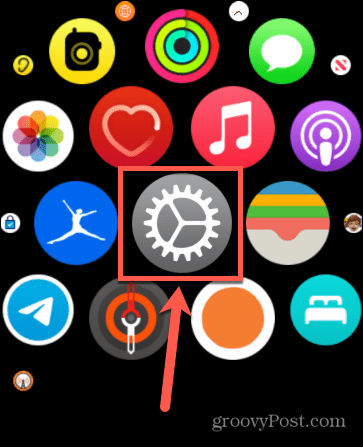
- Rull ned til bunnen av skjermen og trykk Trene.
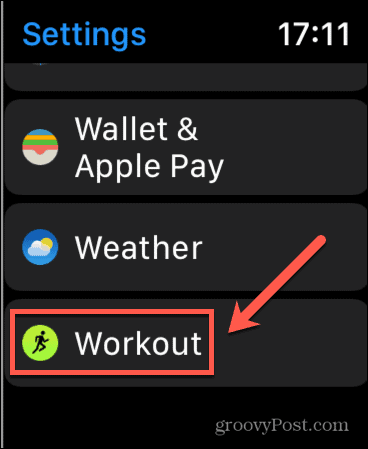
- Veksle Strømsparingsmodus til På.
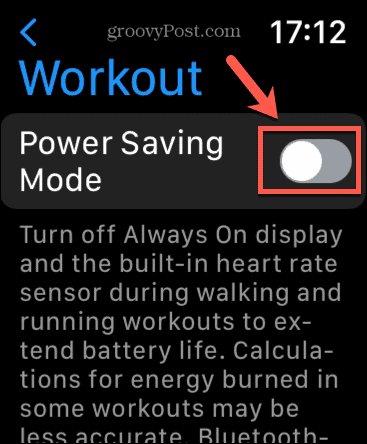
Slå av Siri
Å bruke Siri på Apple Watch gjør det enkelt å utføre handlinger som å spille musikk eller finne ut om været bare ved å bruke stemmen. Måten Siri aktiveres på vil imidlertid ha innvirkning på batterilevetiden din.
Å aktivere Siri ved å holde nede den digitale kronen krever mye mindre batteristrøm enn å bruke Hey Siri-alternativet. Denne funksjonen lar deg aktivere Siri bare ved å si den setningen, men siden den krever at Apple Watch hele tiden lytter, bruker den mer batteri.
En annen måte å fikse et Apple Watch-batteriutladingsproblem på er å slå av Hey Siri i Apple Watch-innstillingene.
Slik deaktiverer du Hey Siri på Apple Watch:
- Åpen Innstillinger.
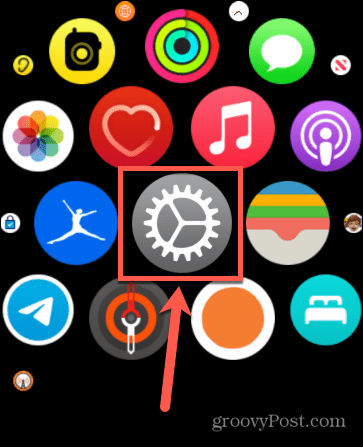
- Rull ned og velg Siri.
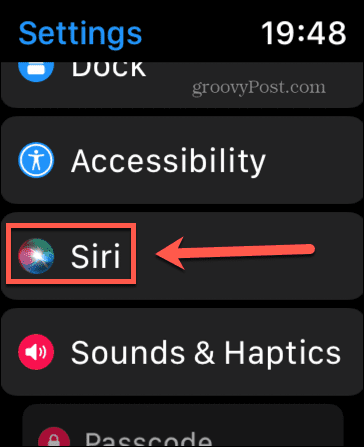
- Veksle Lytt etter «Hei Siri» til Av.
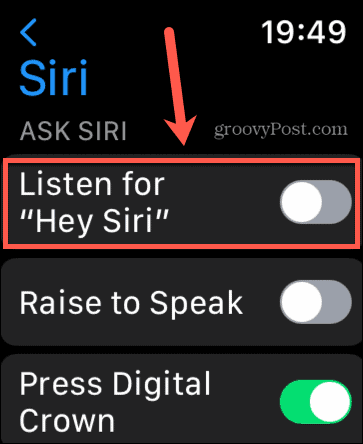
- Det kan også være lurt å slå av Hev for å snakke. Denne funksjonen aktiverer Siri når du løfter håndleddet og deretter umiddelbart begynner å snakke.
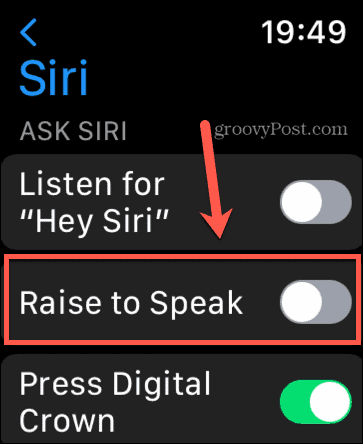
Slå på Reduser bevegelse for å begrense animasjoner
Som alle Apple-enheter bruker Apple Watch noen subtile animasjoner når du utfører handlinger som du kanskje ikke engang legger merke til. For eksempel, hvis du trykker på sideknappen for å åpne de siste appene dine, vil appene skyves til syne fra bunnen av skjermen.
Denne typen animasjoner bruker mer batterilevetid enn bare å vise appene ville gjøre. Hvis du har problemer med batteritømming, kan du prøve å slå av disse animasjonene ved å aktivere funksjonen Reduser bevegelse.
Slik slår du på Reduser bevegelse på Apple Watch:
- Lansering Innstillinger.
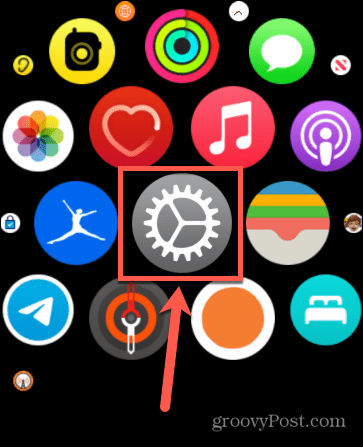
- Rull ned og trykk tilgjengelighet.
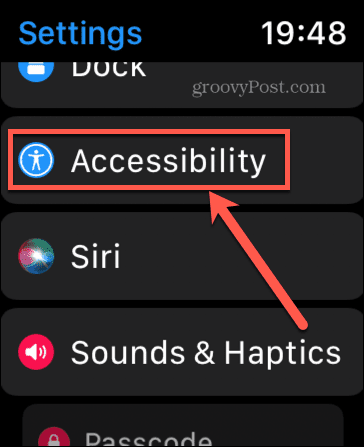
- Trykk på redusere bevegelse.
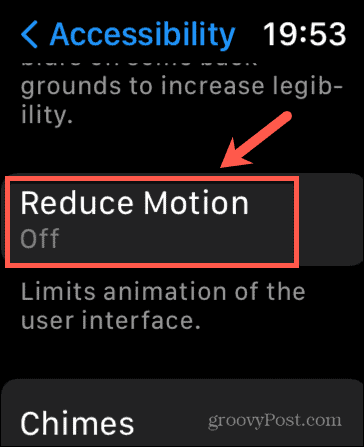
- Slå på redusere bevegelse bytte til På.
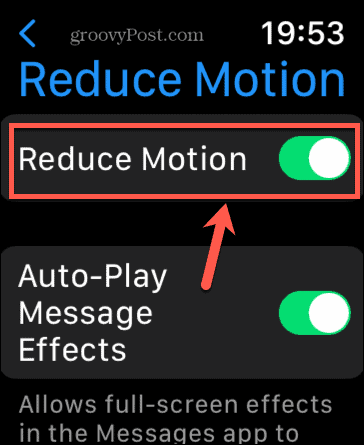
- Nå når du trykker på sideknappen, vil de sist brukte appene vises umiddelbart uten noen animasjonseffekter.
Oppdater watchOS
Hvis du har prøvd trinnene ovenfor, og du fortsatt trenger å fikse Apple Watch-batteritømming, kan det hende du må vurdere å oppdatere watchOS. Installering av den nyeste versjonen av operativsystemet kan bidra til å redusere batteriproblemer. Du kan gjøre dette enten via klokken eller via iPhone.
Slik oppdaterer du watchOS på Apple Watch:
- Åpne Innstillinger app.
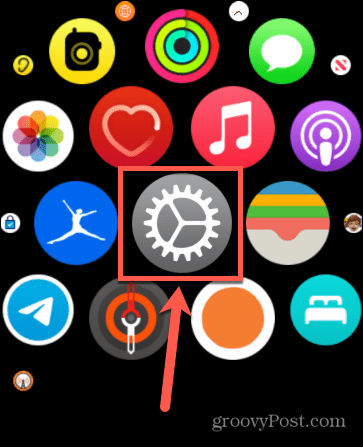
- Plukke ut Generell.
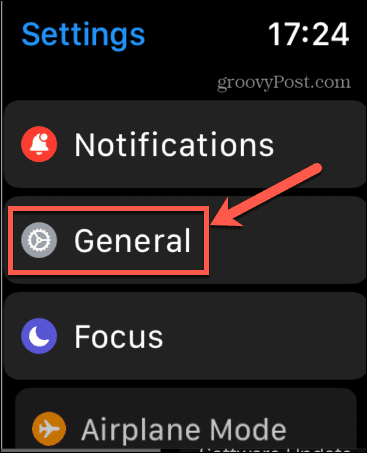
- Trykk på Programvare oppdatering.

- Hvis Apple Watch er oppdatert, vil du se en melding om dette.
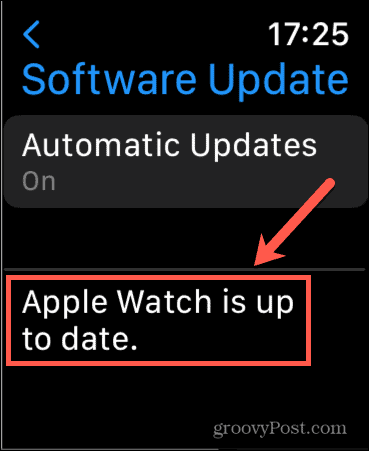
- Hvis en oppdatering er tilgjengelig, følg instruksjonene på skjermen for å installere den mest oppdaterte versjonen av watchOS.
Slik oppdaterer du watchOS på iPhone:
- Åpne Se app på din iPhone.
- Trykk på Generell.
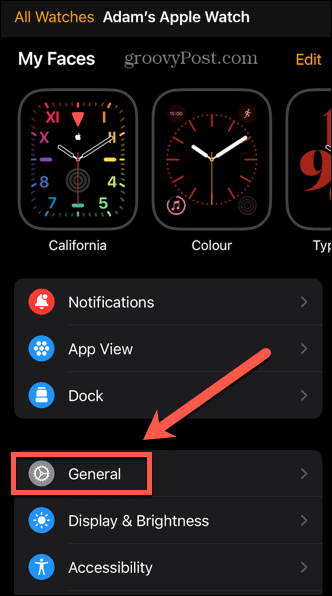
- Plukke ut Programvare oppdatering.
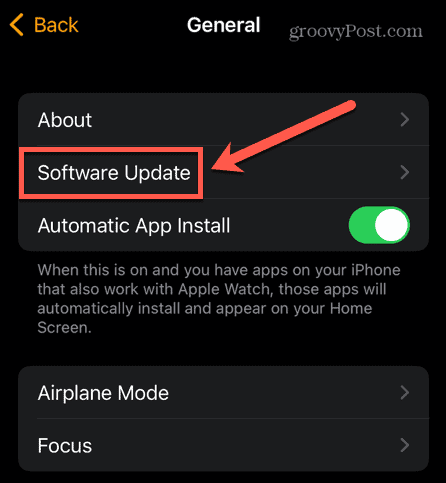
- iPhone vil se etter oppdateringer. Hvis Apple Watch er oppdatert, vil du se en melding som bekrefter dette.
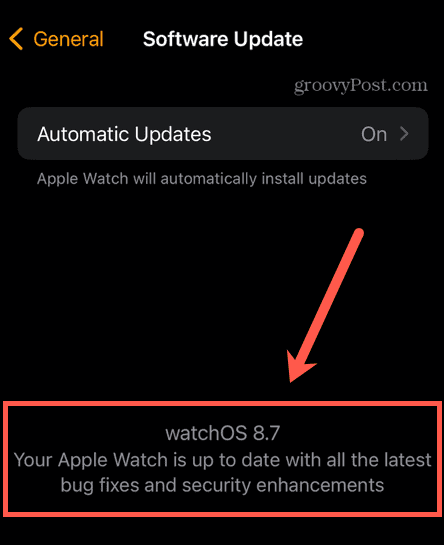
- Hvis en oppdatering blir funnet, følg instruksjonene for å installere oppdateringen.
Par klokken igjen
Hvis du fortsatt har problemer med batteriforbruk på Apple Watch, kan det skyldes at iPhone og Apple Watch ikke er riktig sammenkoblet. Prøv å koble fra Apple Watch og deretter sammenkoble den på nytt for å se om dette hjelper.
Slik kobler du fra Apple Watch:
- Åpne Se app på din iPhone.
- I Min klokke fane, trykk Alle klokker helt øverst på skjermen.
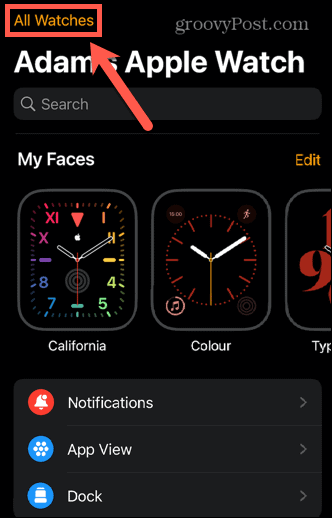
- Trykk på informasjonsikon ved siden av Apple Watch.
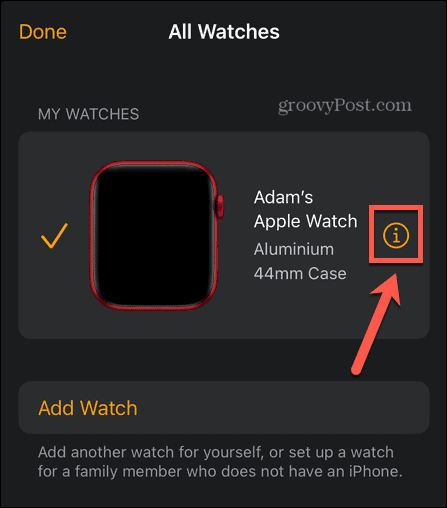
- Plukke ut Koble fra Apple Watch nederst på skjermen.
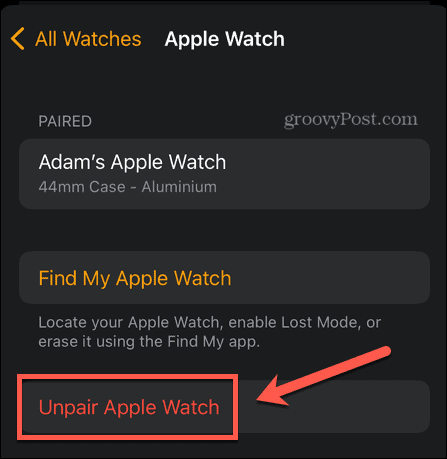
- Bekreft avgjørelsen din, og Apple Watch vil koble fra iPhone.
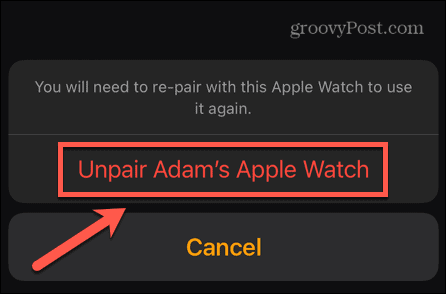
- For å pare dem igjen, ta med iPhone nær Apple Watch. Når paringsskjermen vises, følg instruksjonene på skjermen.
Få mer ut av Apple Watch
Det er viktig å lære hvordan du løser Apple Watch-batteriutladingsproblemer – du vil klare deg gjennom dagen uten å måtte lade den. Det er andre ting du kan prøve for å få mer bruk ut av Apple Watch.
Visste du at du kan bruk Apple Watch til å låse opp iPhone selv når du har på deg en ansiktsmaske, for eksempel? Du kan også bruk Apple Watch til å låse opp Mac-en, eller til og med bruke den til godkjenne oppgaver på Mac-enogså.
Slik sletter du Google Chrome-buffer, informasjonskapsler og nettleserlogg
Chrome gjør en utmerket jobb med å lagre nettleserloggen, bufferen og informasjonskapslene for å optimalisere nettleserens ytelse på nettet. Slik gjør hun...
Prismatching i butikk: Slik får du nettpriser mens du handler i butikken
Å kjøpe i butikk betyr ikke at du må betale høyere priser. Takket være prismatchingsgarantier kan du få online rabatter mens du handler i...